Vissa Chrome-användare upplevde problem när de öppnade Microsofts webbplatser i webbläsaren eftersom de möttes av ett "denna webbplats kan inte nås" -felet istället för den verkliga webbplatsen.
Detta hände på olika Microsoft-egenskaper men inte alla. Jag upplevde det när jag försökte öppna Microsoft Web Store till exempel, men också någon annanstans om inloggning krävdes för att få tillgång till innehållet.
Felmeddelandet läser fullständigt:
Den här webbplatsen kan inte nås
www.microsoft.com stängde oväntat anslutningen
Prova
Kontrollera anslutningen
Kontrollera proxy och brandväggen
Kör Windows Network Diagnostics
Problemet fanns inte på min topplista över problem som jag ville undersöka eftersom jag inte använder Chrome som min huvudsakliga webbläsare.

Det verkar dock som att många användare påverkas av problemet. Paul Thurott nämnde problemet på Twitter, och en lösning hittades så småningom som verkar lösa problemet för de flesta användare.
Uppenbarligen är det ett cookie-problem som hindrar Chrome från att ansluta till att välja Microsofts webbplatser och webbsidor.
Medan du kan gå vidare och rensa alla kakor, kan du göra något genom att använda genvägen Ctrl-Shift-Del, se till att "Cookies och andra webbplats- och plugin-data" och "tidens början" under utsläcka följande objekt är valda, det är överdrivet eftersom du tar bort alla cookies, inte bara de som ställts in på Microsofts webbplatser.
Du kanske vill göra följande istället:
Steg 1 : Gå till Microsofts webbplats, eller till en sida som felet kastas på.
Steg 2 : Klicka på den lilla ikonen framför Microsofts webbadress.
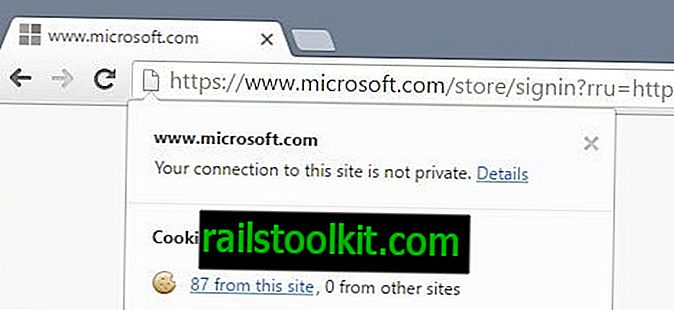
Chrome visar antalet cookies som ställts in av webbplatsen.
Steg 3 : Klicka på länken under Cookies som visar antalet cookies från den webbplatsen. Detta öppnar ett överlägg på sidan med alla tillåtna och blockerade cookies.
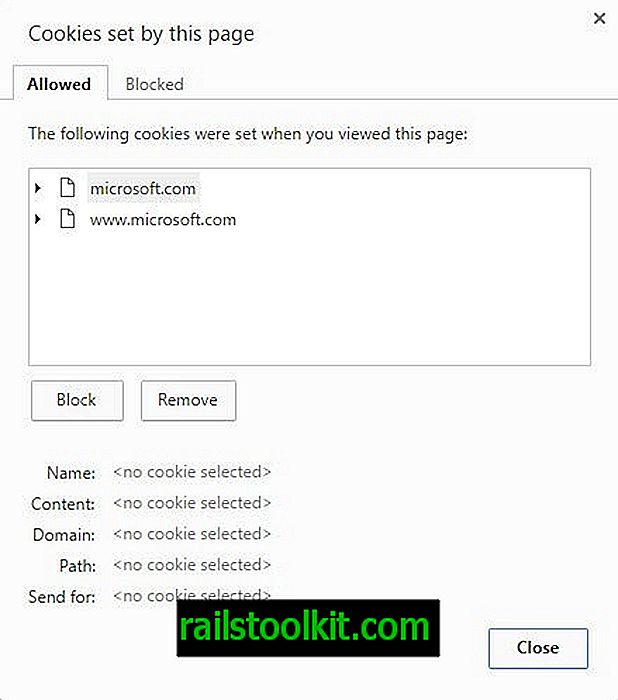
Steg 4 : Välj alla platser efter varandra och tryck på ta bort-knappen varje gång. Detta tar bort alla cookies som ställts in av den specifika domänen. Listan över tillåtna cookies bör vara tom i slutet.
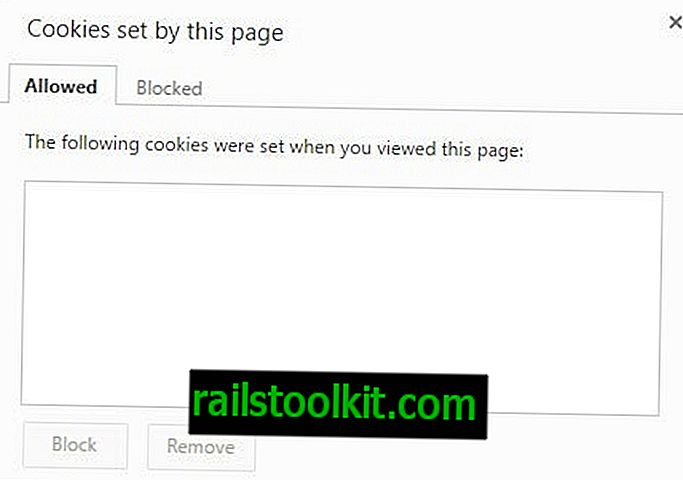
Steg 5 : Stäng överläggningen och ladda om sidan om den kastade ett fel på anslutningen tidigare. Om det gick bra bör sidan laddas nu.
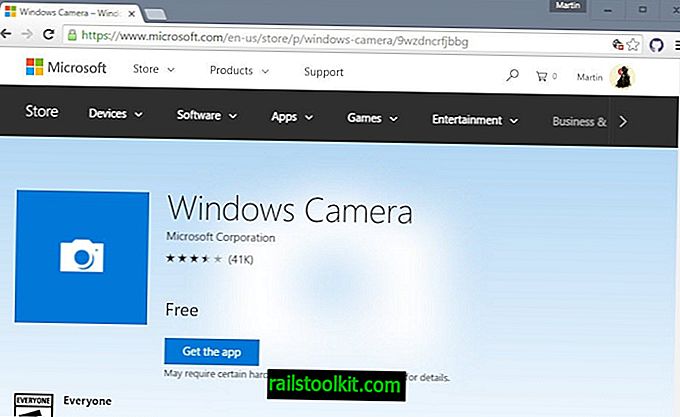
Nu Yo u: Har du upplevt problemet i Chrome?














